一、客户公海 – 新建
进入"客户公海",点击"管理",选择"新建公海+"。可创建两种类型公海:“仅由管理者分配”,“管理者可分配,员工可领取”
1. 仅由管理者分配:公海客户,仅由公海管理者分配,员工不可见。
图:公海类型 — 仅由管理者分配
2. 管理者可分配,员工可领取:公海客户,不仅可由公海管理者分配,还可由员工自行领取。
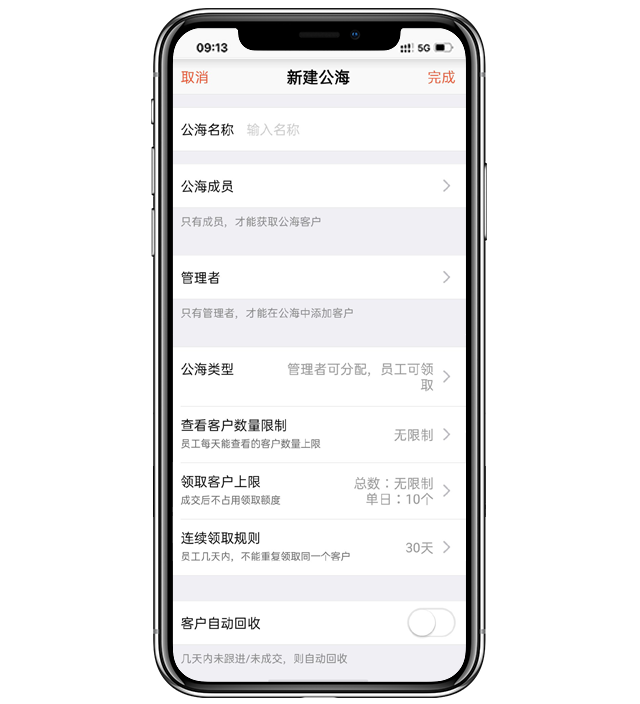
图:公海类型 — 管理者可分配,员工可领取
- 填写公海名称
- 选择公海成员
- 选择公海管理者
- 选择公海类型,“仅由管理者分配” 或“管理者可分配,员工可领取”
- 设置员工自行领取客户的总数上限和单日上限(当公海类型为“管理者可分配,员工可领取”时)
- 设置重复领取同一客户的间隔时间 (当公海类型为“管理者可分配,员工可领取”时)
- 设置客户自动回收,可选择满足特定条件的客户,若客户几天内未跟进/未成交,将自动回收至客户公海。并且可以开启“客户成交后不再回收”。
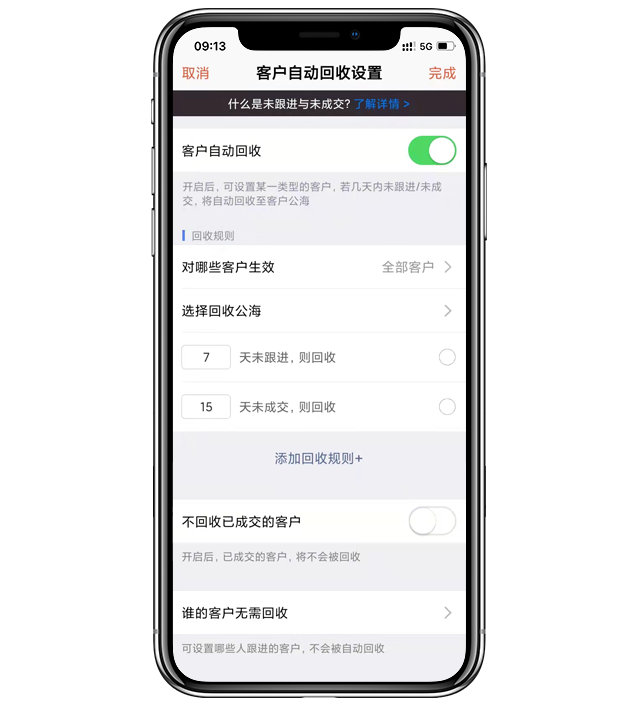
图:设置回收规则界面
- 添加客户提醒:可对公海设置定期提醒,若公海客户被分配/领取后 X天 未跟进/未成交 则提醒。
二、客户公海 – 编辑、管理
公海管理者,进入"客户公海",选择要编辑的公海,点击齿轮图标;或者点击右上角的"管理",选择公海,进行编辑。
图:客户公海编辑
三、客户公海 – 导入客户
公海管理者,进入"客户公海",点击公海名称,通过下拉框选择一个客户公海,点击右上角的 "+",向该公海导入客户。
可通过三种方式导入客户:手动创建、拍名片创建或通过网页版导入。
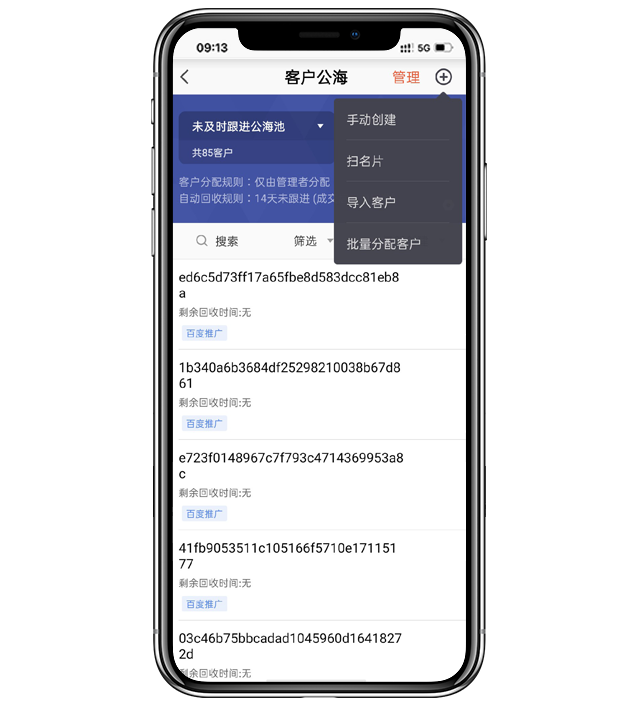
图:导入客户
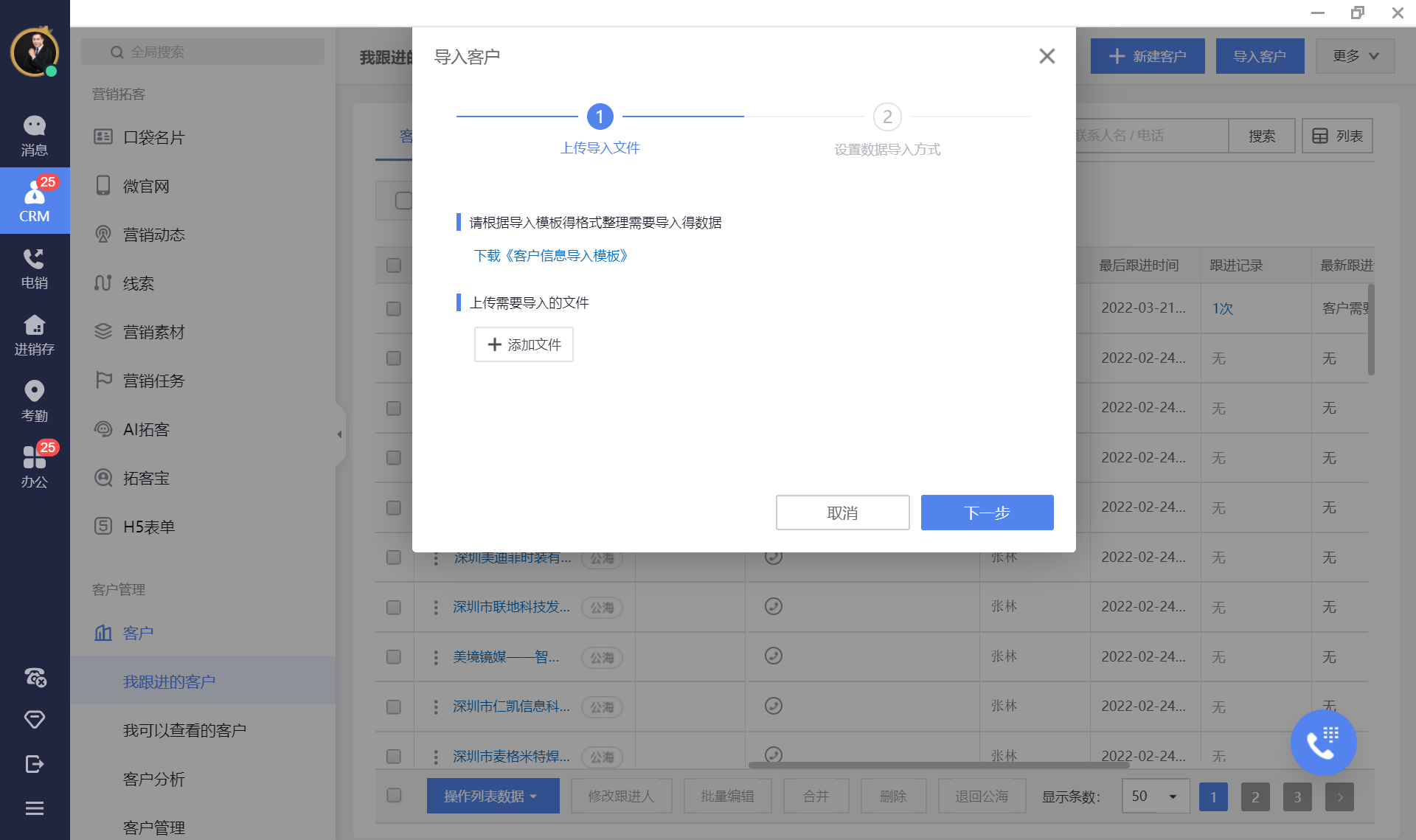
图:网页版导入客户
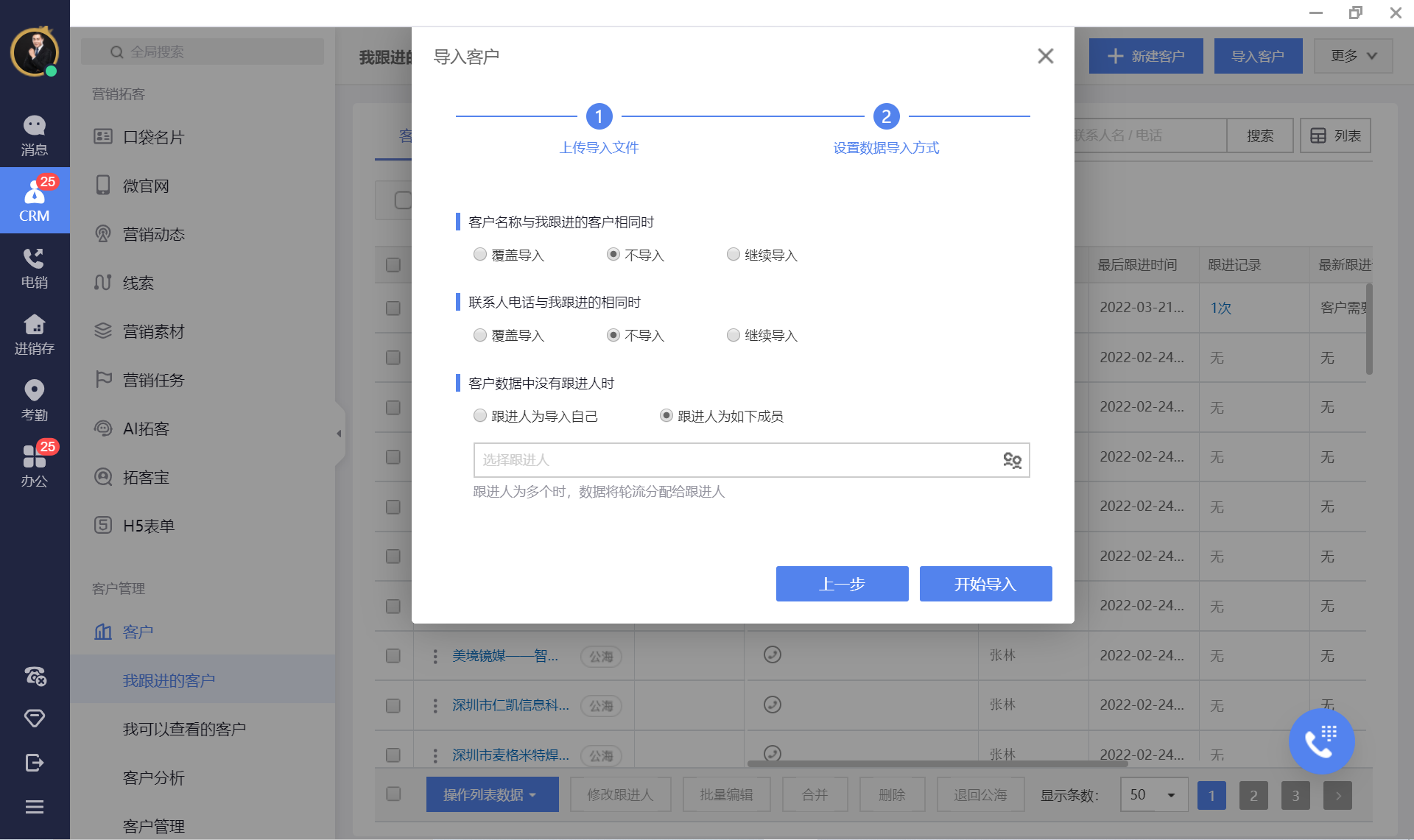
图:网页版导入客户
四、客户公海 – 分配、领取客户
- 分配客户公海管理者,进入一个公海客户信息界面,点击右上角“分配”,即可将该客户分配给销售人员。
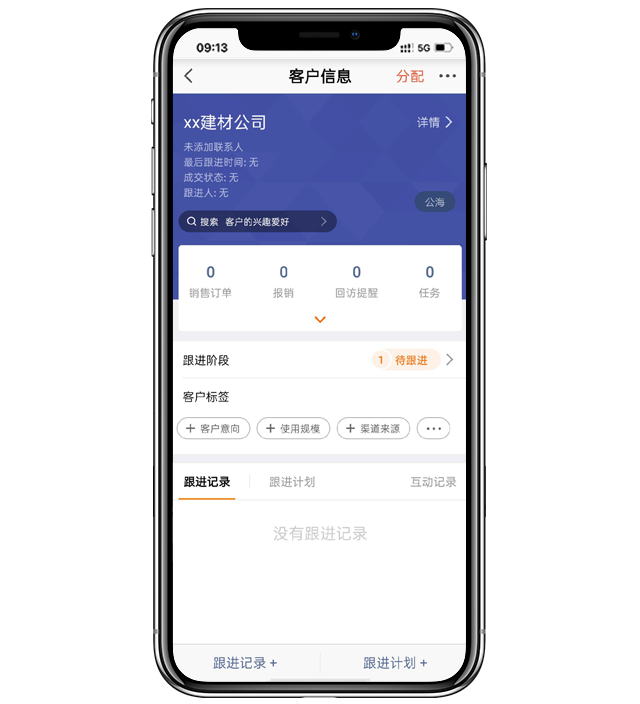
图:分配客户
- 领取客户公海成员,进入一个公海客户信息界面,点击右上角“领取”,即可领取该客户。
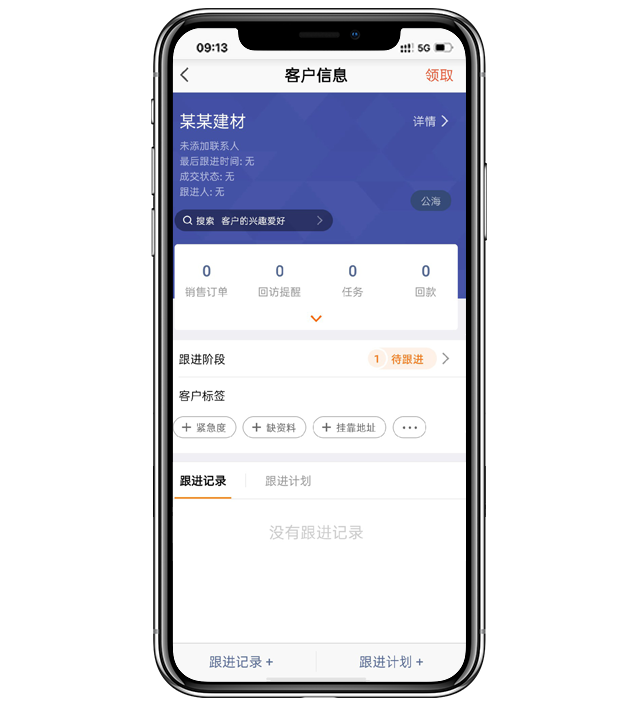
图:领取客户
五、客户公海 – 转移客户
公海管理者,可对该公海客户进行转移。进入一个公海客户信息界面,点击右上角“...” 在下拉框中选择“转移”。
图:转移客户
1. 转移到其它公海可将该公海客户,转移到其它公海。
图:转移到其它公海
2. 从公海移除,并分配客户跟进人将该公海客户,移除公海,转为普通客户,并分配客户跟进人。
图:移除公海
六、客户公海 – 退回公海
在 "客户公海" 或 "客户",进入一个客户详情页,点击右上角"...",可直接将该客户退回公海。
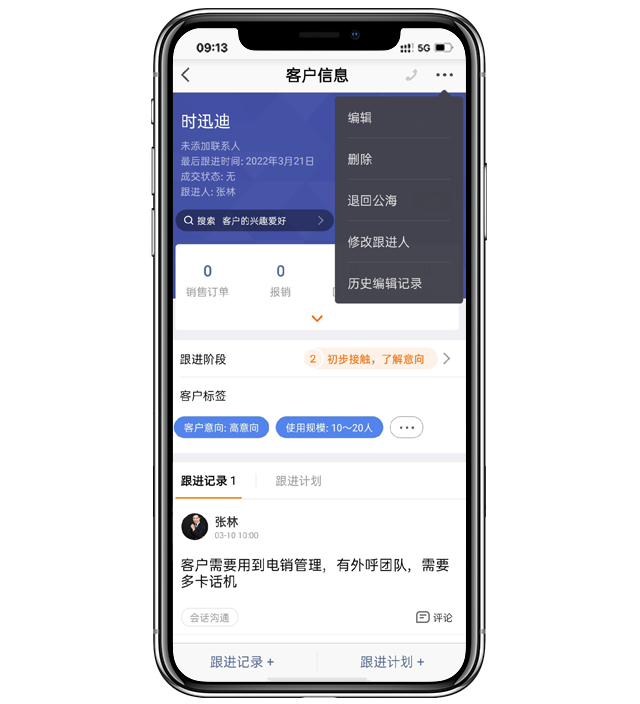
图:退回公海
七、客户公海 – 导出
在电脑端,进入"客户公海",点击右上角"导出",可在权限范围内,导出公海。选择导出范围,导出为一份表格。
图:公海导出
1642400392585.png)